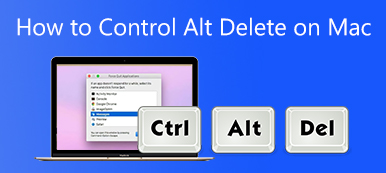ゲーム、作業、またはその他の理由で、MacにWindowsシステムをインストールする必要があります。 Appleは、無料ユーティリティでそれを可能にします。 Boot Campアシスタント。 Boot Campは、主に10つの異なるオペレーティングシステム(通常はXNUMXつのIntelベースのMacデバイスでWindows XNUMXとmacOS)を使用するために使用されるマルチブートユーティリティです。
場合によっては、Boot Campをアンインストールして、MacからWindowsを削除したいことがあります。 たとえば、macOSパーティションのストレージが不足している、Macの実行速度が遅い、Windowsパーティションが不要になったなどです。 この投稿はあなたに表示されます MacからBootCampを削除する方法 Windowsを削除します。

- パート1。BootCampでMacからWindowsを削除する
- パート2。MacでBootCampパーティションをアンインストールする
- パート3。MacからBootCampを削除する簡単な方法
- パート4。MacからBootCampを削除する方法のFAQ
パート1。BootCampを使用してMacからWindows10/7/8を削除する方法
MacからWindowsシステムとパーティションを削除する必要がある場合は、BootCampを使用して削除する必要があります。 BootCampを使用してMacにWindows10またはWindows7をインストールしたことを考慮すると、BootCampで作成されたWindowsシステムまたはWindowsパーティションを削除するために他のユーティリティを使用しないでください。
ステップ1Macを使用している場合は、WindowsシステムでもmacOSでも、最初にシャットダウンする必要があります。 次に、macOSでMacを起動します。
ステップ2MacからWindowsを削除すると、Windowsパーティションに保存されているすべてのデータが完全に削除されます。 したがって、Windowsパーティションを削除する前に、Windowsパーティションに保存されているすべての重要なデータをバックアップする必要があります。
ステップ3 店は開いています ファインダー Macで。 押すことができます オプション + Command + スペース すぐに行く このMacを検索する 窓。 ここで検索して開くことができます Boot Camp 。 この手順では、実行中のすべてのアプリを閉じて、他のユーザーをログアウトすることをお勧めします。
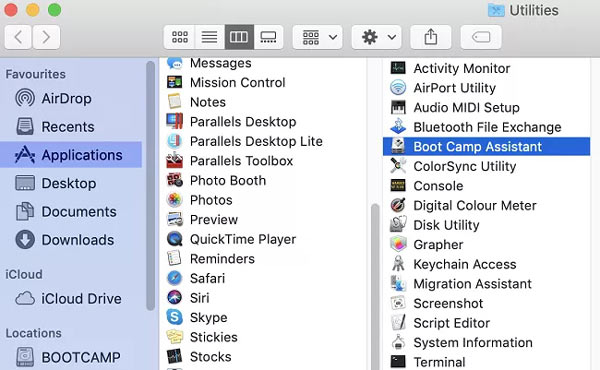
ステップ4あなたが Boot Campアシスタント ウィンドウをクリックします。 続ける ボタンを押すと移動します。
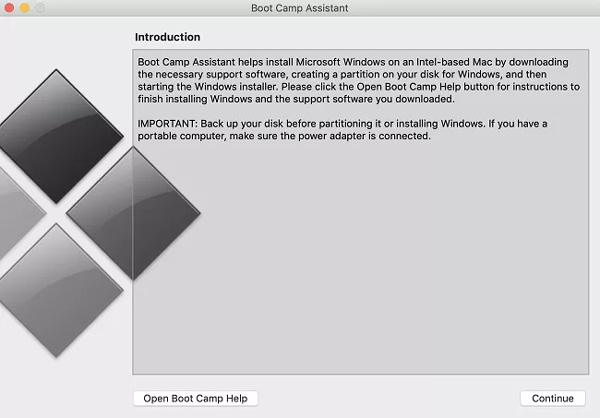
ステップ5Boot Campは、このMacで作成したさまざまなパーティションを自動的に検出します。 ここでは、 Windows10/8/7のインストールまたは削除 オプションの下に タスクを選択.
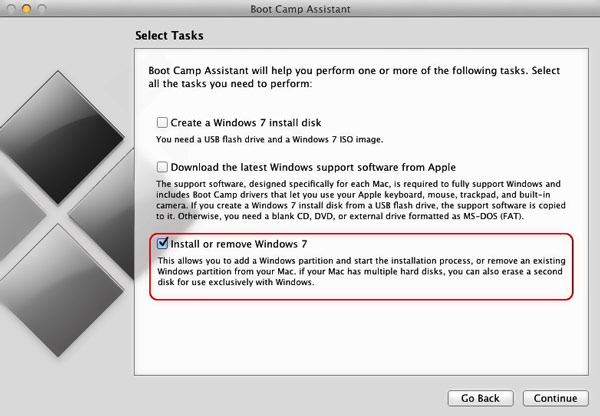
ステップ6Macは、ハードドライブを単一のパーティションに復元するかどうかを尋ねてきます。 あなたはをクリックすることができます リストア ボタン。 そうすることで、選択したWindowsパーティションをMacから簡単に削除できます。
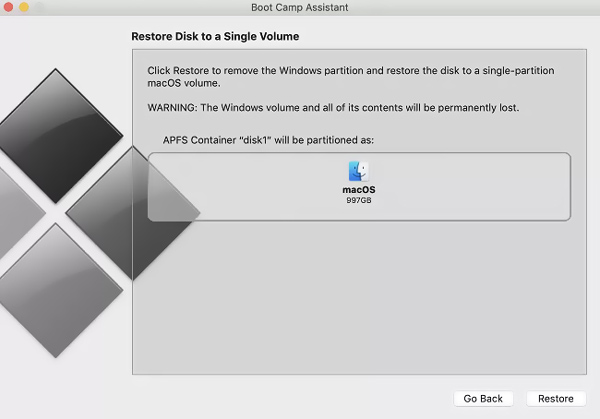
ステップ7復元が完了すると、WindowsパーティションがMacから削除されます。 あなたはをクリックすることができます やめます ボタンをクリックして、BootCampアシスタントを閉じます。
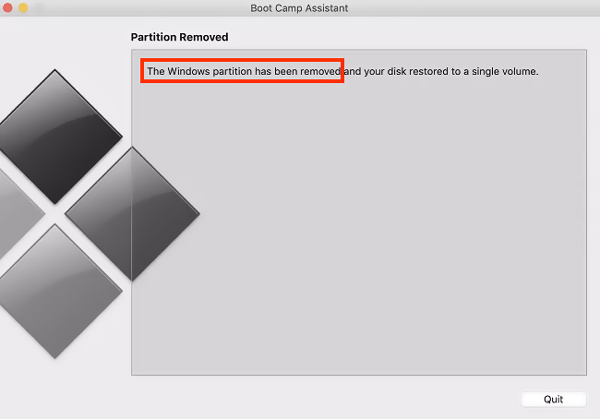
パート2。MacでBootCampパーティションをアンインストールする方法
MacでBootCampパーティションを削除する場合は、 ディスクユーティリティ。 以下の手順に従って、MacでBootCampをアンインストールします。
ステップ1MacからBootCampパーティションを削除する場合は、BootCampによって作成されたパーティションに保存されているすべての有用なデータのコピーを作成する必要があります。 すべてのアプリケーションを閉じて、 ディスクユーティリティ.
ステップ2Windowsパーティションを選択し、をクリックします 消します 削除操作を実行します。 を選択してください Mac OSは、拡張します フォーマットとして、MacのBootCampパーティションをアンインストールします。
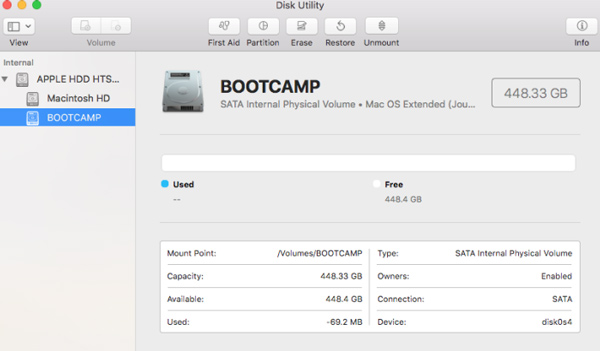
パート3。Macからブートキャンプを削除するためのより良い方法
MacからBootCampを簡単にアンインストールし、作成されたWindowsパーティションを削除するには、専門家に頼ることができます Mac クリーナー。 さまざまなMacデータやアプリを管理するために特別に設計されています。 Macのストレージを解放したり、役に立たないアプリをアンインストールしたり、Macのパフォーマンスを最適化したりするための多くの便利な機能を備えています。

4,000,000+ ダウンロード
システムジャンク、電子メールジャンク、iTunesジャンク、重複、およびその他の不要なデータを消去します。
未使用のアプリケーションをアンインストールし、関連するすべてのファイルを削除します。
CPU使用率、ディスク使用率、バッテリー、メモリなどの現在のMacステータスを監視します。
Macを保護および最適化するために、ウイルス、アドウェア、マルウェアなどを削除します。
ステップ1このMacクリーナーを無料でダウンロードして開きます。 入力すると、ステータス、クリーナー、ツールキットの3つの主要機能にアクセスできます。 まず、クリックすることができます ステータス Macの現在のステータスを確認します。

ステップ2MacでBootCampをアンインストールするには、次のURLにアクセスしてください。 ツールキット その後、 アンインストール 道具。 これを使用して、不要なアプリケーションや削除された関連ファイルをアンインストールできます。

ステップ3Macからジャンクファイル、重複ファイル、大きくて古いファイル、その他の役に立たないデータをすばやく削除したい場合は、クリーナー機能を使用できます。

参考文献:
MacのSafariブラウザからプラグインをバッチで削除する方法
MacBook Pro / Air、iMacなどから検索Marguisを取り除く方法
パート4。MacからBootCampを削除する方法のFAQ
質問1.BootCampを使用してM1ベースのMacにWindowsシステムをインストールできますか?
いいえ。BootCampでは、WindowsシステムをインストールしてWindowsパーティションを作成するためにIntelアーキテクチャが必要です。 M1Macでは使用できません。
質問2.BootCampに代わるものはありますか?
MacにWindowsをインストールして実行する必要がある場合は、Boot Camp Assistantの他に、VirtualBox、Parallel Desktop、またはWineを利用することもできます。
質問3.BootCampは私のMacにとって安全ですか?
はい。 Boot CampはAppleによって公開されており、すべてのMacで完全に安全です。
結論
この投稿を読むことはあなたを助けることができます MacでBootCampをアンインストールします Windowsパーティションを削除します。 Windowsシステムが不要になった場合は、上記の方法を使用してMacから削除できます。